Niekedy sú situácie, keď sa namiesto obvyklého načítania operačného systému na obrazovke zobrazí ponuka možností. Táto situácia sa zvyčajne môže vyskytnúť, ak je v počítači nainštalovaných niekoľko počítačov. Ale nie vždy. Niekedy, aj keď je nainštalovaný iba jeden operačný systém, sa toto menu stále zobrazí. To je, samozrejme, veľmi nepohodlné. Koniec koncov, výber režimu bootovania je vždy nudný. Ak si nič nevyberiete, systém sa začne zavádzať normálny režim, ale spustenie počítača bude trvať dlhšie.
Budete potrebovať
- - počítač so systémom Windows.
Návod na použitie
Návod na použitie
- ako odstrániť abecedu z menu
Profesionálni používatelia osobných počítačov sa domnievajú, že pred inštaláciou nová verzia operačný systém musí vždy vykonať úplnú fragmentáciu disku. Umožní vám to úplne odstrániť všetky informácie uložené na pevnom disku vášho počítača a zbaviť sa mnohých problémov, napríklad odstránením iného operačného systému zo zavádzacieho zoznamu. Ak boli do počítača stále nainštalované dve verzie operačného systému, stiahne sa posledná nainštalovaná (ak ju nevyberiete sami, ale počkajte niekoľko sekúnd). Okrem toho iný pevný systém v počítači zaberá dosť miesta na pevnom disku a výkon počítača môže byť ovplyvnený. Ak je v počítači nainštalovaných niekoľko verzií OS, môžete sa ich pomocou jednoduchých manipulácií zbaviť.
Prvá možnosť
Po zapnutí a zavedení počítača musíte stlačiť kombináciu klávesov Win + R na klávesnici počítača. Objaví sa špeciálne okno Run, kde musíte zadať príkaz msconfig a potvrdiť akciu. Otvorí sa špeciálne konfiguračné okno systému Windows, ktoré vám umožní spravovať systém. Musíte prejsť na kartu „Stiahnutie“ a nájsť požadovanú verziu operačného systému, ktorú chcete zakázať. Je potrebné poznamenať, že tieto akcie neovplyvnia súčasný operačný systém, v ktorom sa vykonáva samotný postup. Po potvrdení postupu bude používateľ vyzvaný na reštartovanie počítača. To je nevyhnutné, aby sa zmeny prejavili. Po reštarte sa druhá verzia operačného systému nezobrazí. Táto voľba nezabezpečuje úplné odstránenie operačného systému z počítača používateľa. S ním môžete odstrániť iba druhé okná z obrazovky načítania.
Druhá možnosť
Existuje iné riešenie problému lisovania, z ktorého bude druhý operačný systém úplne odstránený osobný počítač, Užívateľ bude tiež musieť otvoriť ponuku Spustiť, až teraz musíte zadať príkaz% windir%. Po tejto jednoduchej manipulácii sa otvorí pracovný priečinok Windows, ktorého cestu a názov si musíte zapamätať. Pomocou prieskumníka operačného systému musíte nájsť ďalší priečinok Windows, ktorý nebol uvedený v dôsledku predchádzajúcich akcií, a odstráňte ho. Ďalej musí používateľ nájsť „Tento počítač“ a po kliknutí pravým tlačidlom myši na odkaz vyberte „Vlastnosti“, prejdite na kartu „Spresnenie“. V poli „Stiahnutie a obnovenie“ prejdite na nastavenia a potom sa zobrazí okno „Stiahnutie a obnovenie“. V skupine „Načítanie operačného systému“ kliknite na tlačidlo „Upraviť“. Otvorí sa nemenná verzia súboru Boot.ini. V tomto prípade sa odstráni riadok zodpovedajúci verzii vzdialeného OS, napríklad môže vyzerať nasledovne: diskový oddiel (0) disk (0) rdisk (0) (1) \\ WINDOWS.0 \u003d "Microsoft Windows" / fastdetect. Týmto sa dokončí odstránenie druhého operačného systému.
30.07.2012 19:28
Používatelia sa ma stále pýtajú, ako odstrániť ďalšie záznamy od dispečera windows boot 7, rozhodol som sa hovoriť o všetkých spôsoboch, ktoré používam.
Odstránenie bootovacieho záznamu systému Windows Vista / 7/8
1. Prihláste sa do operačného systému, bootovací záznam ktoré NIE JE potrebné odstrániť. Musíte použiť účet, ktorý patrí do skupiny Administrators. Mohlo by to byť účetvytvorené v procese inštalácia systému Windows 7.
2. Stlačte kombináciu klávesov Windows + R, zadajte msconfig a kliknite na tlačidlo OK OK.
3. V okne, ktoré sa otvorí, prejdite na kartu. Pozrite sa na zavádzací záznam operačného systému, v ktorom sa práve nachádzate - v zozname je označený ako Aktuálny operačný systém (Aktuálny OS v angličtine verzie systému Windows 7). Ak aktuálny operačný systém nie je v predvolenom nastavení priradený zavádzaciemu systému ( Predvolený OS), kliknite na jeho názov a kliknite na Použiť predvolene (Nastaviť ako predvolené).
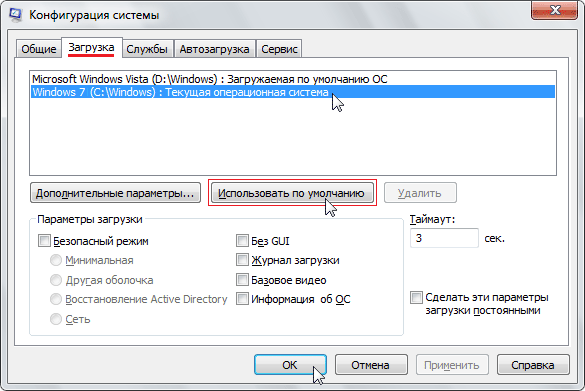
4. Zvýraznite názov bootovacieho záznamu, ktorý chcete odstrániť, a stlačte tlačidlo delete.
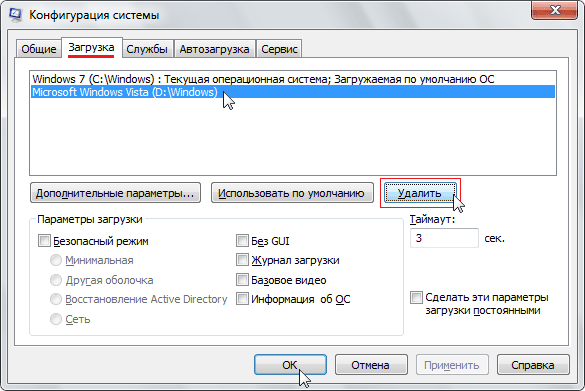
5. Kliknite na OK a potom Ukončite bez reštartu.
Odstránenie všetkých zavádzacích položiek systému Windows XP
Spúšťacie záznamy XP sa v msconfig nezobrazujú, takže sa z manažéra zavádzania odstránia trochu inak.
1. Prihláste sa do systému Windows 7 pomocou účtu v skupine Administrators. Môže to byť účet vytvorený počas inštalácie systému Windows 7.
2. Otvorte menu Štart ›Všetky programy› Príslušenstvokliknite pravým tlačidlom myši Príkazový riadok a vyberte Spustiť ako správca.
3. Postupne zadajte nasledujúce príkazy a po každom z nich stlačte kláves Enter *:
% windir% \\ system32 \\ bcdedit.exe / predvolený (aktuálny)
% windir% \\ system32 \\ bcdedit.exe / displayorder (aktuálne) / addfirst
% windir% \\ system32 \\ bcdedit.exe / delete (ntldr) / f
* Umiestnením kurzora nad príkaz zistíte účel príkazu.
4. Zatvorte okno príkazového riadka.
Ak nemôžete vykonať tieto príkazy, rozbaľte súbor, ktorý obsahuje DeleteXPfromBCD.bat do ľubovoľného priečinka na pevnom disku a.
EasyBCD
Aj keď sú obe predchádzajúce možnosti najsprávnejšie a odporúčané, program EasyBCD môžete použiť, ak niektoré položky neboli odstránené alebo ak potrebujete odstrániť iba niektoré položky XP.
Počas inštalácie nového operačného systému Windows na počítač mnohí začínajúci používatelia často zabudnú formátovať svoje pevný disk, Všetko by bolo v poriadku, iba keby ste vynechali ten správny okamih, v dôsledku toho budete musieť pri každom spustení počítača obdivovať dôkladné systémové okno s návrhom na stiahnutie jedného z dvoch nainštalované verzie operačný systém. Niečo neochota, však? V tomto prípade, ak sa chcete vrátiť k normálnemu spusteniu počítača, musíte najskôr zistiť, ako odstrániť systém Windows 7 zo správcu zavádzania systému. Úprimne povedané, môžete to urobiť viacerými spôsobmi.
Možnosť č. 1: Odstraňovanie problémov s pomôckou na konfiguráciu systému
Windows Boot Manager je tiež možné prekonfigurovať pomocou pomôcky System Configuration. Môžete ho spustiť rôznymi spôsobmi:
Tak či onak, po vykonaní každej z týchto akcií sa objaví systémové okno, ktoré potrebujeme pre prácu. V nej prejdite na kartu „Prevziať“, vyberte operačný systém vhodný na automatické spustenie a kliknite na tlačidlo „Použiť predvolené“. Potom sa vrátime do zoznamu, klikneme na nepotrebný bootovací záznam a odstránime ho kliknutím na možnosť „Odstrániť“. Posledný dotyk - uložte nastavenia stlačením tlačidla OK:
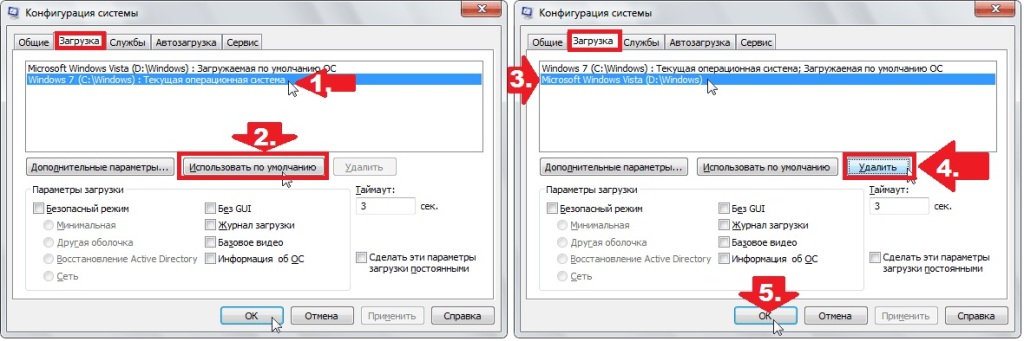
Ako ukazuje prax, v dôsledku takýchto jednoduchých akcií problémy s načítaním OS Windows naraz zmiznú.
Možnosť č. 2: Ladenie spustenia pomocou príkazového riadka
Pri zavádzaní počítača môžete odstrániť aj obsedantný zoznam operačných systémov príkazový riadok, Existuje veľa spôsobov, ako ju spustiť dnes (informácie o nich nájdete tu), avšak v systéme Windows 7 je na tento účel najjednoduchším spôsobom použiť vyhľadávací dopyt v ponuke Štart.
Čo robíme? Kliknite na klávesnicu a do vyhľadávacieho panela zadajte hodnotu cmd alebo „príkaz“. Výsledkom bude, že systém automaticky vydá požadovaný program na začiatku zoznamu. Dvakrát na ňu klikneme a potom striedame príkazy, striedajúc s Enterom:
Priradenie systému Windows 7 operačný systém predvolene:
bcdedit.exe / predvolené (aktuálne)
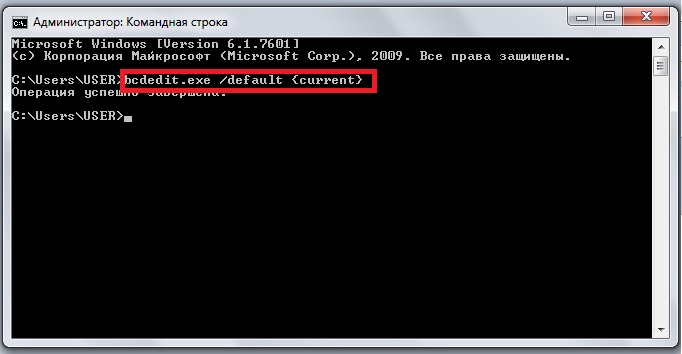
Postup odstránenia druhého operačného systému Windows (napríklad Windows XP zo správcu zavádzania):
bcdedit.exe / delete (ntldr) / f
Na konci vykonávania príkazov zatvorte okno a reštartujte počítač. Po takomto nastavení by sa systém Windows mal v zásade prepnúť do normálneho režimu bez zobrazenia zoznamu dostupných operačných systémov.
Možnosť č. 3: Spustite nastavenie prostredníctvom položky „Nastavenia systému“
Druhý operačný systém môžete odstrániť, keď sa počítač zavedie v priebehu niekoľkých minút priamo z pracovnej plochy. Kliknite pravým tlačidlom myši na záložku „Počítač“, v zobrazenej ponuke vyberte položku „Vlastnosti“ a potom v novom okne kliknite na kartu „Rozšírené systémové nastavenia“:

Ďalej prejdite do časti „Spresnenie“ a kliknite na tlačidlo „Možnosti“ oproti položke „Stiahnutie a obnovenie“. Potom vyberte operačný systém vhodný na zavedenie systému, vypnite zobrazenie zoznamu a zmeny uložte kliknutím na tlačidlo OK:
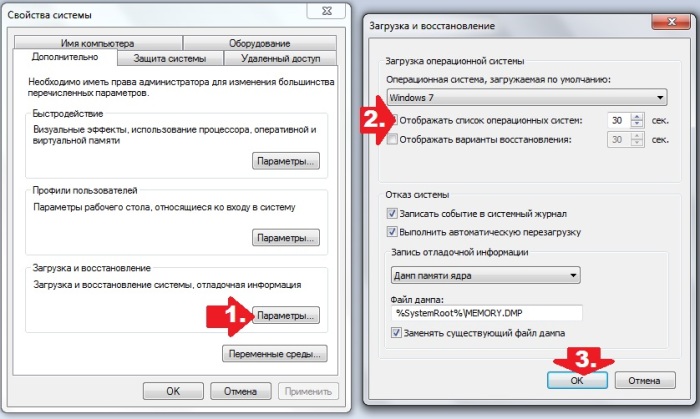
V dôsledku týchto jednoduchých manipulácií sa systém Windows 7 spustí bez akýchkoľvek oneskorení alebo havárií. Ak sa však zázrak nestal, môžete použiť špeciálny program EasyBCD alebo spustiť tvrdá kontrola pohon pre chyby. V druhom prípade bude postup takýto:
- otvoriť príkazový riadok (pozri možnosť číslo 2);
- do nej vložte príkaz CHKDSK C: / F / R a stlačte kláves Enter;
- dať povolenie na kontrolu stlačením tlačidla Y;
- zatvorte príkazový riadok a reštartujte počítač.
Výsledkom bude, že pri novom štarte systém automaticky vyhľadá a opraví chyby na jednotke C vrátane tých, ktoré sa týkajú spustenie systému Windows, Ak táto metóda tiež nefungovala, musíte ju vyzdvihnúť bootovací disk Flash (disk) s operačným systémom a zopakujte proces inštalácie systému Windows, v tomto prípade však nezabudnite na formátovanie pevného disku.
